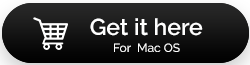Come ridurre l'utilizzo della CPU di WindowServer sul tuo Mac
Pubblicato: 2022-04-29Controlla Activity Monitor sul tuo Mac, ho notato il processo WindowServer, che consuma molta potenza della CPU. Potresti chiederti qual è il processo WindowServer, perché è in esecuzione su un Mac, perché utilizza così tanta potenza della CPU se è sicuro, ecc. Quindi, in questo post, risponderemo a tutte le tue domande sul processo WindowServer e su come per ridurlo!
Che cos'è WindowServer su macOS?
Nel linguaggio di Layman, il processo macOS disegna elementi sullo schermo, come finestre di programma, icone e pagine Web. Più finestre apri, più cicli di CPU richiedono WindowServer. WindowServer richiede quei cicli della CPU poiché la maggior parte dei componenti grafici vengono aggiornati frequentemente. WindowServer deve aggiornare lo schermo ogni volta che esegui un'attività, sia che si tratti di modificare un'immagine in Photoshop o di passare a una scheda diversa in Safari.
Se consideri le numerose finestre degli effetti su macOS, come la trasparenza e le ombre discendenti, potresti capire come utilizzarle potrebbe utilizzare le risorse della CPU. Sulla maggior parte dei Mac, tuttavia, il numero di cicli della CPU consumati da WindowServer dovrebbe essere così piccolo che non te ne accorgerai.
Come posso ridurre l'utilizzo della CPU di WindowServer?
Se WindowServer utilizza molta CPU sul tuo Mac per un periodo di tempo prolungato, puoi fare alcune cose per rallentarlo.
1. Rimuovere tutti i programmi che non sono in uso
Se hai numerose app aperte contemporaneamente, WindowServer dovrà ridisegnarle dopo ogni interazione. Mentre elimini le tue applicazioni, tieni d'occhio le modifiche in Activity Monitor per vedere quale sta sprecando più risorse.
2. Chiudere tutte le finestre che non sono in uso
Il processo WindowServer viene sovraccaricato con ogni finestra aggiuntiva aperta. Quindi apri quelli relativi a ciò che stai facendo. In alternativa, potresti provare a combinare molte finestre in schede. Puoi uscire da Windows premendo Opzione-Comando-Esc per ottenere il menu Uscita forzata.
3. Riduci il numero di display nel controllo missione
Se hai più desktop e non li stai utilizzando al momento, chiudili per ridurre l'utilizzo della CPU di WindowServer. Mission Control Plus è un semplice strumento che aggiunge un pulsante di chiusura a tutte le finestre di Mission Control, rendendo più facile chiuderle. Include anche scorciatoie per chiudere, aprire, ridurre a icona le finestre e chiudere le applicazioni. Segui questi passi:
- Premi il tasto F5 per avviare Mission Control.
Nota: se non utilizzi la tastiera Apple, ottieni l'icona del Launchpad dal Dock e avvia Mission Control
- Porta il puntatore del mouse su tutti i desktop non utilizzati e fai clic sull'icona di chiusura (X) per chiuderli.
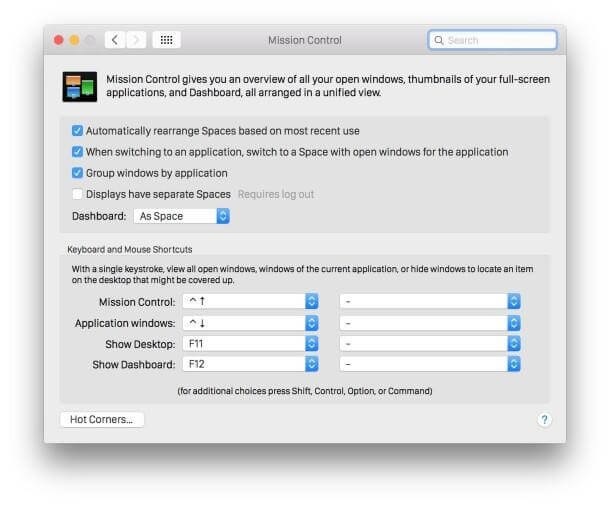
4. Riduci la quantità di trasparenza
Diversi effetti visivi sul Mac possono essere modificati per utilizzare meno CPU, ma la chiarezza è uno dei più importanti. Vai a Preferenze di Sistema > Accessibilità per disattivarlo. Seleziona la casella "Riduci trasparenza" nella scheda Display.
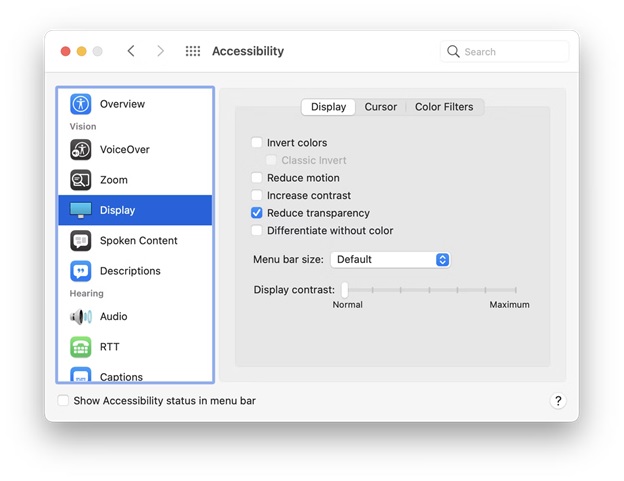
5. Gli elementi di accesso devono essere eliminati
Quando accendi il Mac per la prima volta, potrebbero essere presenti diversi processi in esecuzione contemporaneamente, inclusi tutti gli strumenti e i programmi che utilizzi. È una buona idea sfogliare di tanto in tanto gli elementi di accesso per vedere se c'è qualcosa che non ti serve:
- Vai a Utenti e gruppi nelle Preferenze di Sistema.
- Passa agli elementi di accesso dopo aver selezionato l'utente.
- Rimuovere eventuali processi non necessari utilizzando l'icona meno.
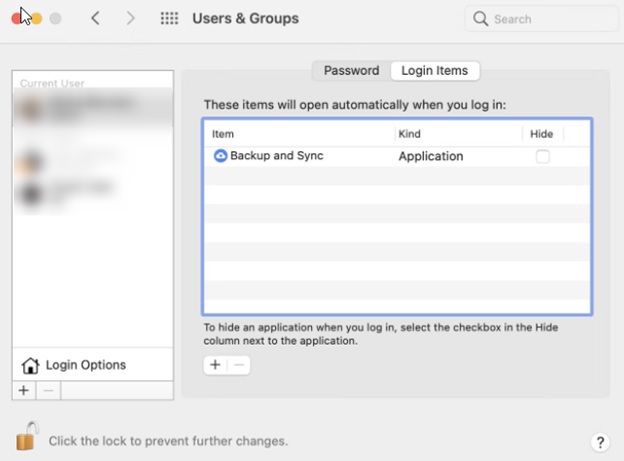

6. Rendi il tuo Mac più efficiente
Il metodo più semplice per mantenere il tuo Mac in perfetta forma tutto l'anno è utilizzare CleanMyMac X, un programma di pulizia dedicato.
CleanMyMac X è il metodo più conveniente per mantenere il tuo Mac al massimo delle prestazioni. Con opzioni per svuotare la RAM, eseguire script di manutenzione, correggere le autorizzazioni del disco e altro ancora. Il modulo Manutenzione di questa app può trasformare il tuo Mac da lento a pronto per la gara in pochi secondi. CleanMyMac X eseguirà anche la scansione del tuo computer alla ricerca di eventuali virus che potrebbero aver colpito WindowServer e cancellerà tutti i file temporanei trovati.
CleanMyMac X può aiutarti a migliorare il tuo Mac nei seguenti modi:
Scarica CleanMyMac X
- Avvia CleanMyMac X.
- Seleziona l'opzione Manutenzione dal menu a discesa.
- Fai un elenco di tutti gli script che vorresti utilizzare.
- Fare clic sul pulsante "Esegui".
- Eseguire la stessa procedura utilizzando le schede Malware e Posta indesiderata di sistema.
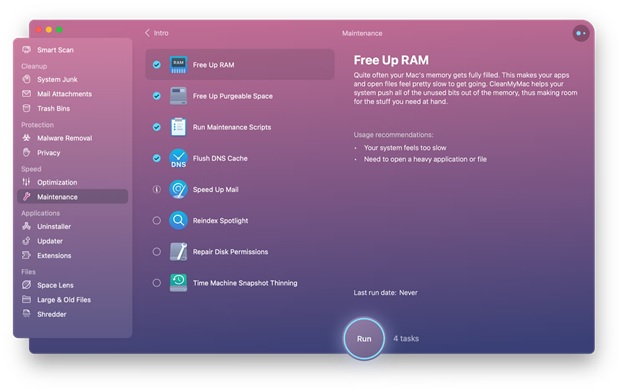
7. Devi aggiornare macOS
I vecchi software per Mac potrebbero funzionare più lentamente di quelli più recenti e più snelli, quindi tieni d'occhio gli aggiornamenti nell'App Store e sulle singole app. Allo stesso tempo, controlla Aggiornamento software in Preferenze di Sistema per vedere se è disponibile una nuova versione di macOS. Infine, se nient'altro sembra funzionare, riavvia il Mac.
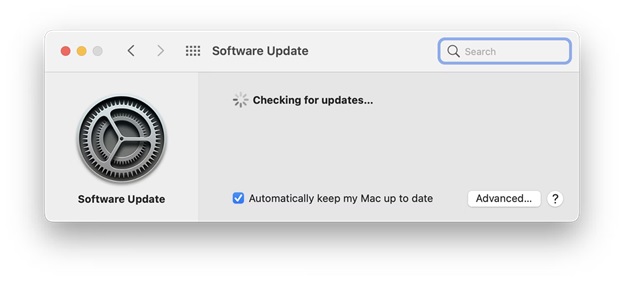
Perché WindowServer usa così tanta CPU?
Il tuo processo WindowServer potrebbe andare fuori controllo e risucchiare dal 30 al 50% della tua CPU in alcuni casi. Cosa fa sì che ciò accada?
A causa di vari fattori, il rapporto di consumo delle risorse del processo WindowServer aumenta, con conseguente rallentamento delle prestazioni del Mac. Tutti i tuoi programmi iniziano a balbettare, l'accesso al Finder diventa difficile, lo screensaver inizia a tremare e tutte le tue azioni sembrano essere ritardate.
L'aumento dell'attività di WindowServer potrebbe essere naturale e causato dalla tua maggiore attività, come l'editing video o i giochi, o qualsiasi altra cosa che richieda un rapido ridisegno dello schermo.
Un altro motivo per un aumento del processo WindowServer è un problema nel programma in esecuzione che causa l'aggiornamento continuo.
Lavorare su numerosi schermi ad alta risoluzione (ad es. Retina), avere un desktop affollato e utilizzare molti effetti macOS, come trasparenza e ombre discendenti, potrebbe causare aumenti a lungo termine dell'attività di WindowServer. Gli effetti visivi moderni sono complicati da gestire sui vecchi Mac.
Conclusione:-
WindowServer può rallentare il funzionamento del computer. In questo blog, abbiamo discusso diversi modi con cui puoi ottimizzare il tuo computer. CleanMyMac X è offerto gratuitamente per sette giorni come parte della prova di Setapp, una piattaforma con oltre 210 programmi Mac di prim'ordine pronti per affrontare qualsiasi attività. Oggi puoi provare gratuitamente l'intera collezione di Setapp e scegliere i tuoi nuovi strumenti preferiti.
Prova questi passaggi e facci sapere la tua esperienza nei commenti qui sotto.